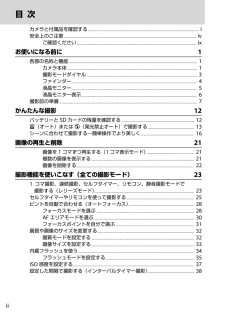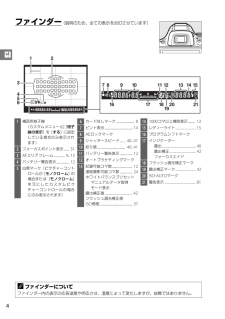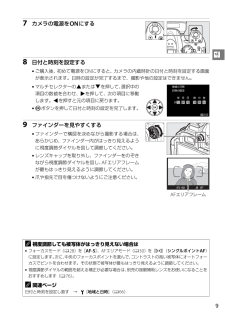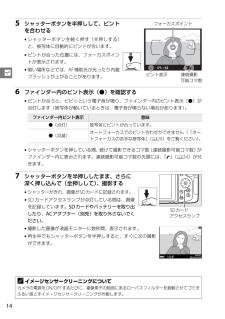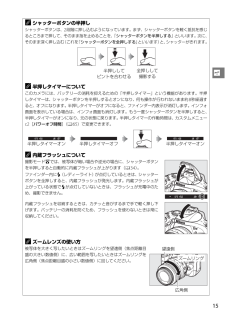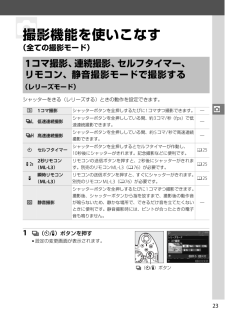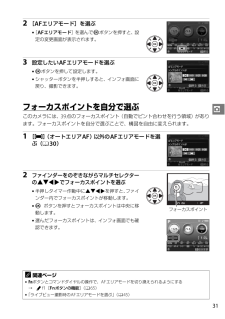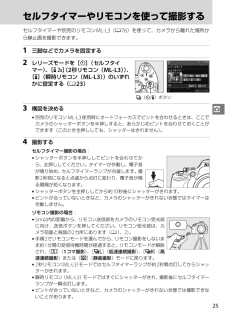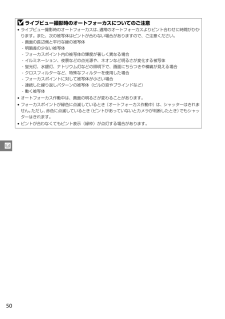Q&A
取扱説明書・マニュアル (文書検索対応分のみ)
"ピント"2 件の検索結果
"ピント"70 - 80 件目を表示
全般
質問者が納得持ち帰ってきたらメーカーに送付して、修理見積書を作成してもらう。(有料)
保険会社に見積書を提出すれば免責を除いた(本人負担分)金額がもらえます。
保険金を貰ったらそれに上乗せして新規に購入してください。
4279日前view86
全般
質問者が納得撮影技法のひとつ「置きピン」といって、マニュアルフォーカスにしてピントを固定にしておくものがあります。
意図するところに被写体が来たり期待した動作をしたりした時に、予め合わせておいたピントで撮ることでピントが合わなくなるのは回避できて、オートフォーカス遅れによるシャッタチャンスを逃すことも回避できます。
あとはシャッタスピードが遅いことによる被写体ブレはISO感度を上げて回避したり、F値が小さな=明るいレンズを使うことで更にシャッタスピードを上げたりすることにより低減させます。
実際には、絞り開放で撮って...
4275日前view129
iiカメラと付属品を確認する............................................................................................................... i安全上のご注意............................................................................................................................... .... ivご確認ください....................................................................................................................... ixお使いになる前に 1各部の名称と機能.................................................................................................
4Xファインダー (説明のため、全ての表示を点灯させています)Aファインダーについてファインダー内の表示の応答速度や明るさは、温度によって変化しますが、故障ではありません。7123456818 161921 2011 12 14 91710 15 131 構図用格子線(カスタムメニューd2[格子線の表示]を[する]に設定している場合のみ表示されます)2 フォーカスポイント表示....... 313 AFエリアフレーム............ 9、134 バッテリー警告表示.............. 125 白黒マーク(ピクチャーコントロールが[モノクローム]の場合または[モノクローム]を元にしたカスタムピクチャーコントロールの場合にのみ表示されます)6 カードなしマーク.................... 87 ピント表示............................... 148 AEロックマーク9 シャッタースピード....... 40、4110 絞り値............................... 40、4111 バッテリー警告表示.............. 1...
9X7 カメラの電源をONにする8 日付と時刻を設定する*ご購入後、初めて電源をONにすると、カメラの内蔵時計の日付と時刻を設定する画面が表示されます。日時の設定が完了するまで、撮影や他の設定はできません。*マルチセレクターの1または3を押して、選択中の項目の数値を合わせ、2を押して、次の項目に移動します。4を押すと元の項目に戻ります。*Jボタンを押して日付と時刻の設定を完了します。9 ファインダーを見やすくする*ファインダーで構図を決めながら撮影する場合は、あらかじめ、ファインダー内がはっきり見えるように視度調節ダイヤルを回して調節してください。*レンズキャップを取り外し、ファインダーをのぞきながら視度調節ダイヤルを回し、AFエリアフレームが最もはっきり見えるように調節してください。*爪や指先で目を傷つけないようにご注意ください。A視度調節しても被写体がはっきり見えない場合は*フォーカスモード(028)を[AF-S]、AFエリアモード(030)を[c](シングルポイントAF)に設定します。次に、中央のフォーカスポイントを選んで、コントラストの高い被写体にオートフォーカスでピントを合わせます。その状態で被写体...
14s5 シャッターボタンを半押しして、 ピントを合わせる*シャッターボタンを軽く押す(半押しする)と、被写体に自動的にピントが合います。*ピントが合った位置には、フォーカスポイントが表示されます。*暗い場所などでは、AF補助光が光ったり内蔵フラッシュが上がることがあります。6 ファインダー内のピント表示(●)を確認する*ピントが合うと、ピピッという電子音が鳴り、ファインダー内のピント表示(●)が点灯します(被写体が動いているときは、電子音が鳴らない場合があります)。*シャッターボタンを押している間、続けて撮影できるコマ数(連続撮影可能コマ数)がファインダー内に表示されます。連続撮影可能コマ数の先頭には、「t」(024)が付きます。7 シャッターボタンを半押ししたまま、さらに深く押し込んで(全押しして)、撮影する*シャッターがきれ、画像がSDカードに記録されます。*SDカードアクセスランプが点灯している間は、画像を記録しています。SDカードやバッテリーを取り出したり、ACアダプター(別売)を取り外さないでください。*撮影した画像が液晶モニターに数秒間、表示されます。*再生中でもシャッターボタンを半押しすると、...
15sAシャッターボタンの半押しシャッターボタンは、2段階に押し込むようになっています。まず、シャッターボタンを軽く抵抗を感じるところまで押して、そのまま指を止めることを、「シャッターボタンを半押しする」といいます。次に、そのまま深く押し込む(これを「シャッターボタンを全押しする」といいます)と、シャッターがきれます。A半押しタイマーについてこのカメラには、バッテリーの消耗を抑えるための「半押しタイマー」という機能があります。半押しタイマーは、シャッターボタンを半押しするとオンになり、何も操作が行われないまま約8秒経過すると、オフになります。半押しタイマーがオフになると、ファインダー内表示が消灯します。インフォ画面を表示している場合は、インフォ画面も消灯します。もう一度シャッターボタンを半押しすると、半押しタイマーがオンになり、元の状態に戻ります。半押しタイマーの作動時間は、カスタムメニューc2[パワーオフ時間](065)で変更できます。A内蔵フラッシュについて撮影モードiでは、被写体が暗い場合や逆光の場合に、シャッターボタンを半押しすると自動的に内蔵フラッシュが上がります(034)。ファインダー内にN(レデ...
23zz撮影機能を使いこなす(全ての撮影モード)シャッターをきる(レリーズする)ときの動作を設定できます。1I(E/#)ボタンを押す*設定の変更画面が表示されます。1コマ撮影、連続撮影、セルフタイマー、リモコン、静音撮影モードで撮影する(レリーズモード)8 1コマ撮影シャッターボタンを全押しするたびに1コマずつ撮影できます。 ―! 低速連続撮影シャッターボタンを全押ししている間、約3コマ/秒(fps)で低速連続撮影できます。― 9 高速連続撮影シャッターボタンを全押ししている間、約5コマ/秒で高速連続撮影できます。― E セルフタイマーシャッターボタンを全押しするとセルフタイマーが作動し、10秒後にシャッターがきれます。記念撮影などに便利です。025 " 2秒リモコン(ML-L3)リモコンの送信ボタンを押すと、2秒後にシャッターがきれます。別売のリモコンML-L3(076)が必要です。025 # 瞬時リモコン(ML-L3)リモコンの送信ボタンを押すと、すぐにシャッターがきれます。別売のリモコンML-L3(076)が必要です。025 J 静音撮影シャッターボタンを全押しするたびに1コマずつ撮影できます。...
31z2 [AFエリアモード]を選ぶ*[AFエリアモード]を選んでJボタンを押すと、設定の変更画面が表示されます。3 設定したいAFエリアモードを選ぶ*Jボタンを押して設定します。*シャッターボタンを半押しすると、インフォ画面に戻り、撮影できます。フォーカスポイントを自分で選ぶこのカメラには、39点のフォーカスポイント(自動でピント合わせを行う領域)があります。フォーカスポイントを自分で選ぶことで、構図を自由に変えられます。1 [e](オートエリアAF)以外のAFエリアモードを選ぶ(030)2 ファインダーをのぞきながらマルチセレクターの1342でフォーカスポイントを選ぶ*半押しタイマー作動中に1342を押すと、ファインダー内でフォーカスポイントが移動します。*Jボタンを押すとフォーカスポイントは中央に移動します。*選んだフォーカスポイントは、インフォ画面でも確認できます。A関連ページ*Fnボタンとコマンドダイヤルの操作で、AFエリアモードを切り換えられるようにする → A f1[Fnボタンの機能](065)*「ライブビュー撮影時のAFエリアモードを選ぶ」(045)フォーカスポイント
25zセルフタイマーやリモコンを使って撮影するセルフタイマーや別売のリモコンML-L3(076)を使って、カメラから離れた場所から静止画を撮影できます。1 三脚などでカメラを固定する2 レリーズモードを[E](セルフタイマー)、["](2秒リモコン(ML-L3)、[#](瞬時リモコン(ML-L3))のいずれかに設定する(023)3 構図を決める*別売のリモコンML-L3使用時にオートフォーカスでピントを合わせるときは、ここでカメラのシャッターボタンを半押しすると、あらかじめピントを合わせておくことができます(このとき全押ししても、シャッターはきれません)。4 撮影するセルフタイマー撮影の場合:*シャッターボタンを半押ししてピントを合わせてから、全押ししてください。タイマーが作動し、電子音が鳴り始め、セルフタイマーランプが点滅します。撮影2秒前になると点滅から点灯に変わり、電子音が鳴る間隔が短くなります。*シャッターボタンを全押ししてから約10秒後にシャッターがきれます。*ピントが合っていないときなど、カメラのシャッターがきれない状態ではタイマーは作動しません。リモコン撮影の場合:*5m以内の距離から、リモコン...
50xDライブビュー撮影時のオートフォーカスについてのご注意*ライブビュー撮影時のオートフォーカスは、通常のオートフォーカスよりピント合わせに時間がかかります。また、次の被写体はピントが合わない場合がありますので、ご注意ください。-画面の長辺側と平行な線の被写体-明暗差の少ない被写体-フォーカスポイント内の被写体の輝度が著しく異なる場合-イルミネーション、夜景などの点光源や、ネオンなど明るさが変化する被写体-蛍光灯、水銀灯、ナトリウム灯などの照明下で、画面にちらつきや横縞が見える場合-クロスフィルターなど、特殊なフィルターを使用した場合-フォーカスポイントに対して被写体が小さい場合-連続した繰り返しパターンの被写体(ビルの窓やブラインドなど)-動く被写体*オートフォーカス作動中は、画面の明るさが変わることがあります。*フォーカスポイントが緑色に点滅しているとき(オートフォーカス作動中)は、シャッターはきれません。ただし、赤色に点滅しているとき(ピントがあっていないとカメラが判断したとき)でもシャッターはきれます。*ピントが合わなくてもピント表示(緑枠)が点灯する場合があります。
28zピントを自動で合わせる (オートフォーカス)ファインダーを見ながら撮影するときの、オートフォーカスでのピントの合わせ方について説明します。フォーカスモードを選ぶピントの合わせ方を設定します。※撮影モードP、S、A、Mで選べます。1 インフォ画面でPボタンを押す*液晶モニターが消灯しているときは、Pボタンを押すと、インフォ画面が表示されます。2 [フォーカスモード]を選ぶ*[フォーカスモード]を選んでJボタンを押すと、設定の変更画面が表示されます。AF-AAFサーボモード自動切り換え被写体が静止しているときは[AF-S]、動いているときは[AF-C]に自動的に切り替わります。ピントが合っていないときはシャッターはきれません。AF-SシングルAFサーボ ※静止している被写体の撮影に適しています。シャッターボタンを半押しすると、ピントが合った時点でフォーカスがロックされます。ピントが合っていないときはシャッターはきれません。AF-CコンティニュアスAFサーボ ※スポーツなど動きのある被写体の撮影に適しています。ファインダー内のピント表示(●)がいったん点灯してもフォーカスロックはされず、シャッターをきるまでピ...
- 1